从本篇开始我们为大家介绍用Coreldraw绘制卡通动物的画法。其中包括:熊,青蛙,马等。
让我们从下面这只卡通熊开始,它非常简单,制作花费的时间也很短。(图01)

1.首先,在CorelDRAW中打开一张新图像。选择椭圆工具,在画布上画一个椭圆。在默认情况下,轮廓线为hairline。在屏幕右边的颜色面板中,选择一种红棕色,填充到椭圆。从安排菜单下选择“转化为曲线”命令,将椭圆转化为曲线造型。右键点击曲线最下方和最左边的节点,从弹出菜单中选择添加节点。在工具箱中选择造型工具,用它调节节点,将曲线改变成类似于下图的样子。
在图中再画一个圆形,填充一种和刚才对比较大的颜色,用刻刀工具切去圆形顶部的1/4,如图(图02)。(关于刻刀工具的用法,我们已经在前面介绍过)
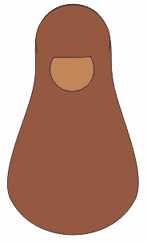
2.我们用椭圆工具和贝兹工具创造脸部。眉毛和嘴巴的轮廓都是先用贝兹工具画出路径,再将轮廓线的宽度改为4.0pt;眼睛和鼻头上的高光部分都是由椭圆形状转化来的:先画出椭圆,填充白色,去除轮廓线,再将其转化为曲线,把节点向你所需要的方向拖动,将椭圆形状压扁,分别置于相应的位置上。(图03)

3.胳膊比较简单,我们用和身体同色的一个梯形就可以解决了。先画一个矩形,转化为曲线后用造型工具改为梯形,着色后把它放在身体对象的后边。不用担心它看起来完全不像样,在后面我们会把它和“手”的连接起来,做到天衣无缝。(图04)
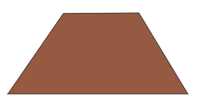
4.用一个简单的椭圆作为小熊的肚皮。(图05)
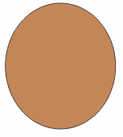
上一页12 下一页 阅读全文
让我们从下面这只卡通熊开始,它非常简单,制作花费的时间也很短。(图01)

1.首先,在CorelDRAW中打开一张新图像。选择椭圆工具,在画布上画一个椭圆。在默认情况下,轮廓线为hairline。在屏幕右边的颜色面板中,选择一种红棕色,填充到椭圆。从安排菜单下选择“转化为曲线”命令,将椭圆转化为曲线造型。右键点击曲线最下方和最左边的节点,从弹出菜单中选择添加节点。在工具箱中选择造型工具,用它调节节点,将曲线改变成类似于下图的样子。
在图中再画一个圆形,填充一种和刚才对比较大的颜色,用刻刀工具切去圆形顶部的1/4,如图(图02)。(关于刻刀工具的用法,我们已经在前面介绍过)
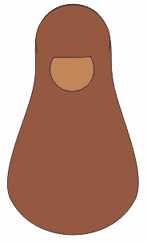
2.我们用椭圆工具和贝兹工具创造脸部。眉毛和嘴巴的轮廓都是先用贝兹工具画出路径,再将轮廓线的宽度改为4.0pt;眼睛和鼻头上的高光部分都是由椭圆形状转化来的:先画出椭圆,填充白色,去除轮廓线,再将其转化为曲线,把节点向你所需要的方向拖动,将椭圆形状压扁,分别置于相应的位置上。(图03)

3.胳膊比较简单,我们用和身体同色的一个梯形就可以解决了。先画一个矩形,转化为曲线后用造型工具改为梯形,着色后把它放在身体对象的后边。不用担心它看起来完全不像样,在后面我们会把它和“手”的连接起来,做到天衣无缝。(图04)
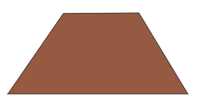
4.用一个简单的椭圆作为小熊的肚皮。(图05)
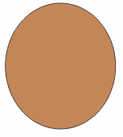
上一页12 下一页 阅读全文
免责声明:本站文章均来自网站采集或用户投稿,网站不提供任何软件下载或自行开发的软件!
如有用户或公司发现本站内容信息存在侵权行为,请邮件告知! 858582#qq.com
暂无“CorelDRAW教程:绘制憨厚熊”评论...
P70系列延期,华为新旗舰将在下月发布
3月20日消息,近期博主@数码闲聊站 透露,原定三月份发布的华为新旗舰P70系列延期发布,预计4月份上市。
而博主@定焦数码 爆料,华为的P70系列在定位上已经超过了Mate60,成为了重要的旗舰系列之一。它肩负着重返影像领域顶尖的使命。那么这次P70会带来哪些令人惊艳的创新呢?
根据目前爆料的消息来看,华为P70系列将推出三个版本,其中P70和P70 Pro采用了三角形的摄像头模组设计,而P70 Art则采用了与上一代P60 Art相似的不规则形状设计。这样的外观是否好看见仁见智,但辨识度绝对拉满。
更新动态
2024年11月28日
2024年11月28日
- 凤飞飞《我们的主题曲》飞跃制作[正版原抓WAV+CUE]
- 刘嘉亮《亮情歌2》[WAV+CUE][1G]
- 红馆40·谭咏麟《歌者恋歌浓情30年演唱会》3CD[低速原抓WAV+CUE][1.8G]
- 刘纬武《睡眠宝宝竖琴童谣 吉卜力工作室 白噪音安抚》[320K/MP3][193.25MB]
- 【轻音乐】曼托凡尼乐团《精选辑》2CD.1998[FLAC+CUE整轨]
- 邝美云《心中有爱》1989年香港DMIJP版1MTO东芝首版[WAV+CUE]
- 群星《情叹-发烧女声DSD》天籁女声发烧碟[WAV+CUE]
- 刘纬武《睡眠宝宝竖琴童谣 吉卜力工作室 白噪音安抚》[FLAC/分轨][748.03MB]
- 理想混蛋《Origin Sessions》[320K/MP3][37.47MB]
- 公馆青少年《我其实一点都不酷》[320K/MP3][78.78MB]
- 群星《情叹-发烧男声DSD》最值得珍藏的完美男声[WAV+CUE]
- 群星《国韵飘香·贵妃醉酒HQCD黑胶王》2CD[WAV]
- 卫兰《DAUGHTER》【低速原抓WAV+CUE】
- 公馆青少年《我其实一点都不酷》[FLAC/分轨][398.22MB]
- ZWEI《迟暮的花 (Explicit)》[320K/MP3][57.16MB]
